Почему Apple Pages идеально подходит для вашего следующего совместного проекта
Ключевые выводы
С легкостью работайте над файлами Pages с помощью меню «Поделиться», приглашая участников напрямую или делясь документами с помощью ссылки.
Соавторы могут использовать собственные приложения или веб-версию Pages, а тем, кто сотрудничает по ссылке, даже не нужна учетная запись Apple.
Следите за изменениями в совместных документах с помощью трекера активности или настройте уведомления об обновлениях.
Apple Pages — это мощный текстовый процессор, который владельцы Mac, iPhone и iPad могут использовать бесплатно. Помимо простоты использования, в приложение встроены мощные функции совместной работы.
Как совместно работать над файлом Pages
Публикация в Pages работает одинаково на разных платформах, поэтому не имеет значения, используете ли вы Mac, iPhone или iPad. Единственное предостережение заключается в том, что вам понадобится доступ к Pages в первую очередь через учетную запись Apple, которую вы настроили при покупке устройства.
Программы для Windows, мобильные приложения, игры - ВСЁ БЕСПЛАТНО, в нашем закрытом телеграмм канале - Подписывайтесь:)
Вы можете совместно работать над файлом Pages, используя кнопку «Поделиться» на панели инструментов Pages в верхней части окна. Выбрав «Совместная работа», нажмите «Редактировать могут только приглашенные люди», чтобы получить доступ к дополнительным параметрам обмена.
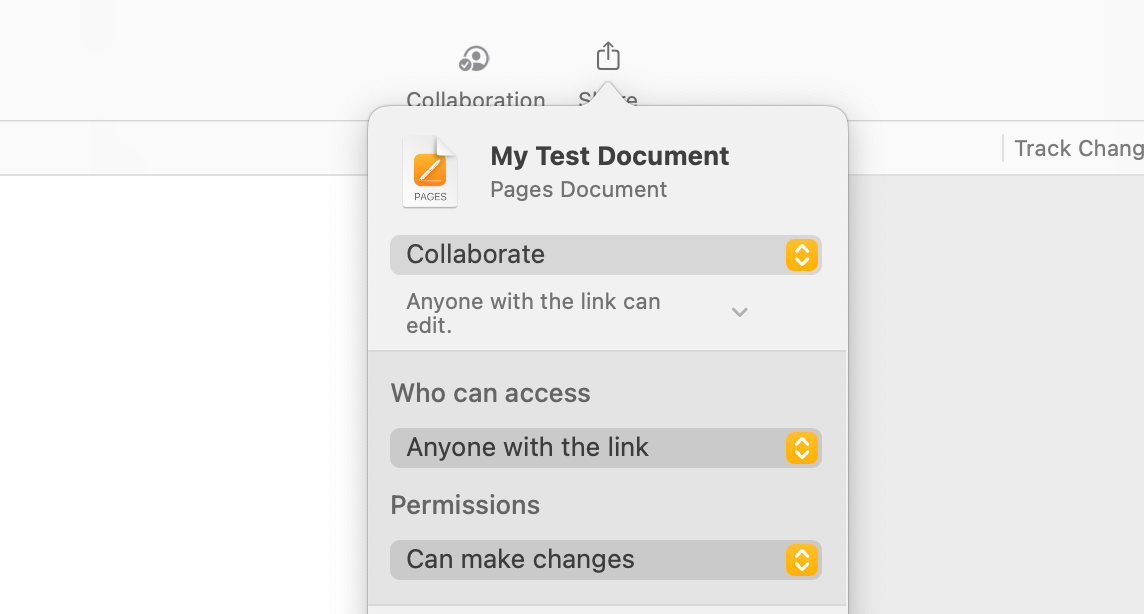
Выберите, кто может получить доступ к вашему файлу (либо люди, которых вы приглашаете напрямую, либо любой, у кого есть ссылка, которую вы раздаете) и что эти люди могут делать (просматривать ваш документ или вносить изменения). Вы также можете решить, имеют ли другие пользователи право приглашать других людей (если вы не делитесь ими по ссылке).
Затем вы можете либо пригласить людей напрямую, используя различные параметры, включая список частых контактов, либо получить ссылку, используя опцию «Пригласить со ссылкой» (которая копирует ссылку в буфер обмена). Затем вы можете передать его всем потенциальным участникам.
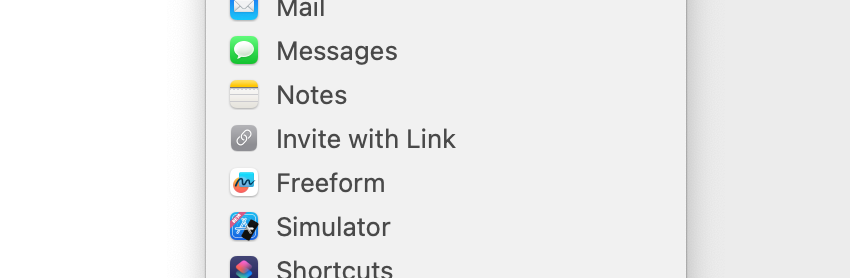
Вы узнаете, что ваш документ успешно опубликован, когда увидите значок «Совместная работа» рядом с кнопкой «Поделиться» в верхней части экрана. Как и следовало ожидать от любой современной функции совместной работы, Pages обновляется в режиме реального времени по мере того, как участники вносят изменения.
Соавторы могут использовать что угодно (даже веб-браузер)
Соавторы, получившие приглашение, могут использовать любое устройство по своему выбору для доступа к вашему файлу. На Mac при нажатии ссылки на приглашение в Mail будет предпринята попытка открыть приложение Pages. Если у вас нет приложения, вы перейдете на веб-версию Pages, размещенную на iCloud.com.
Веб-версия Pages представляет собой функциональную, хотя и урезанную версию текстового процессора Apple. В нем отсутствуют более продвинутые функции, такие как возможность создания слияния писем, но он по-прежнему предоставляет доступ к базовому набору инструментов для написания, разработки макета страницы и добавления комментариев.
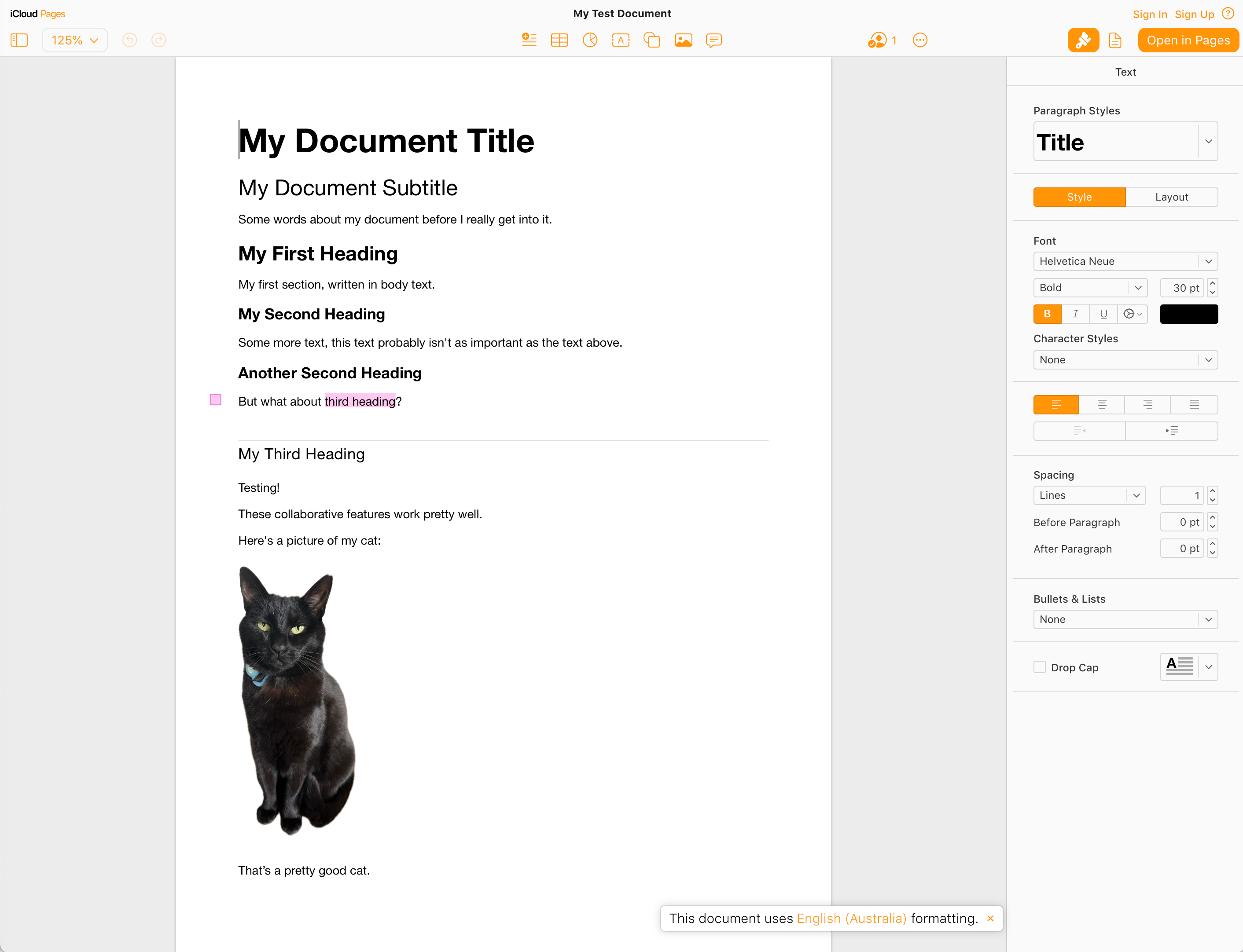
Любой, кто получит прямое приглашение к совместной работе над документом Pages, должен будет зарегистрировать бесплатную учетную запись Apple (или войти в систему, используя уже существующую). Это позволяет владельцу документа быстро удалять участников из документа с помощью элемента панели инструментов «Совместная работа».
Учетная запись Apple не требуется (со ссылкой)
Если вы хотите поделиться своим документом Pages с кем-либо и избежать необходимости иметь учетную запись Apple, выберите «Любой, у кого есть ссылка» в меню «Поделиться» и выберите между полными разрешениями на редактирование и документом, доступным только для чтения. Имейте в виду, что выбор «Любой, у кого есть ссылка» означает, что другие люди смогут поделиться вашим документом, просто передав ссылку кому-либо еще.
Любому, кто начнет совместную работу над документом Pages, которым поделились по ссылке, не нужно будет регистрировать учетную запись Apple. Вместо этого им будет предложено ввести свое имя, чтобы можно было отслеживать любые связанные с ними изменения. Использование одного и того же имени в последующих сеансах редактирования свяжет эти изменения с одним идентификатором.
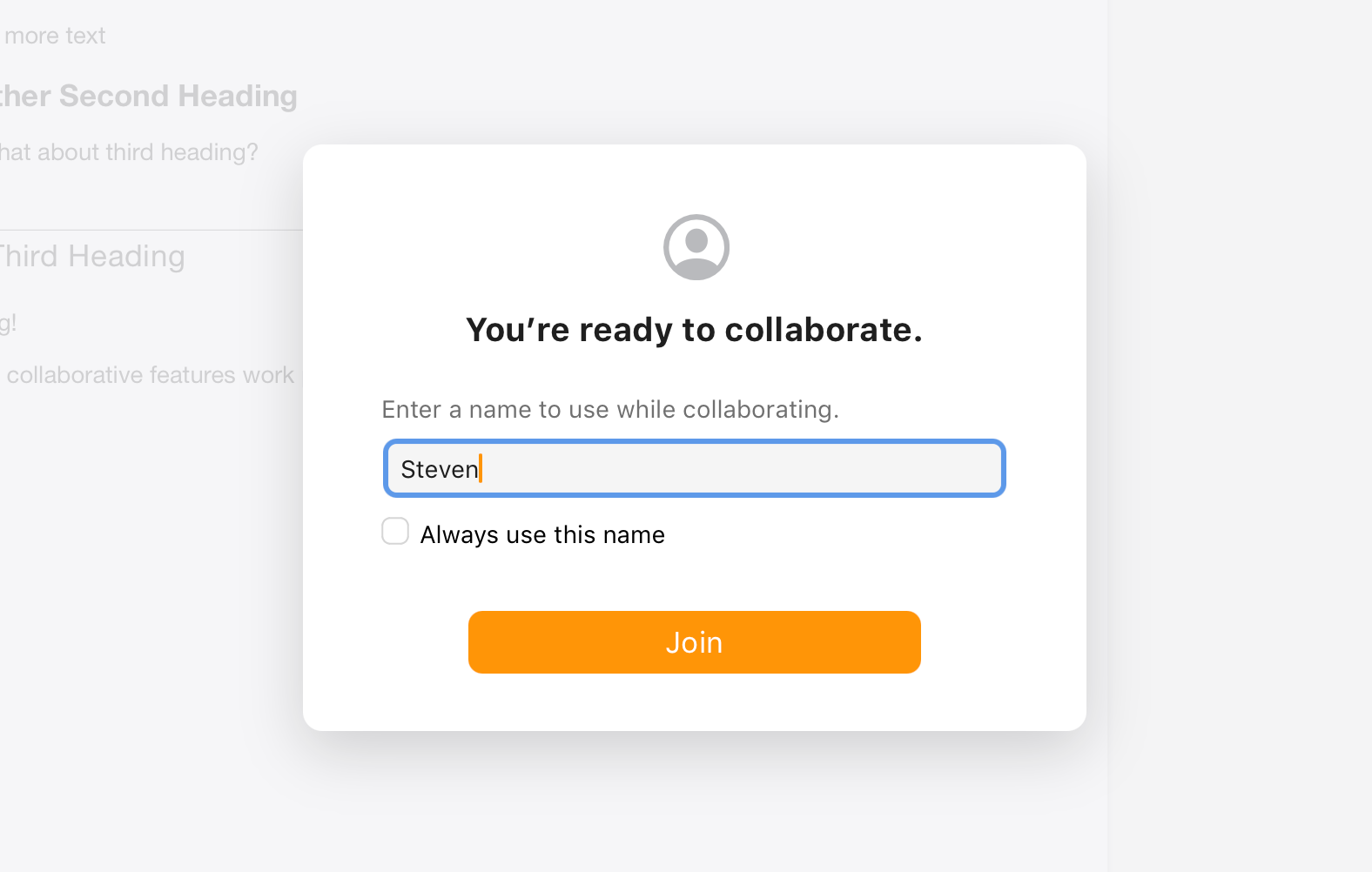
Невозможно отозвать доступ отдельных лиц при совместном использовании с помощью этого метода. Вместо этого вам необходимо полностью отключить общий доступ с помощью меню «Совместная работа» > «Управление общим документом». Когда вы это сделаете, ваша ссылка перестанет работать. При повторном совместном использовании документа будет создана новая ссылка, которую вы сможете передать любым потенциальным соавторам.
Этот метод обмена особенно полезен для создания ссылки, доступной только для чтения, которую вы можете передать кому угодно, не беспокоясь о том, что произойдет, если ссылка будет передана не тому человеку. Как всегда, убедитесь, что содержимое вашего документа будет видно всем, если вы пойдете по этому пути.
Следите за изменениями в документах ваших страниц
Отслеживание изменений может оказаться сложной задачей, когда дело касается больших документов для совместной работы. Всякий раз, когда вы закрываете и повторно открываете документ, вы получаете краткую сводку изменений, внесенных в ваше отсутствие. Владельцы Mac, iPhone и iPad также могут использовать панель «Активность» для более детального просмотра этих изменений (к сожалению, эта функция недоступна в веб-версии).
Чтобы увидеть изменения, нажмите или коснитесь кнопки «Сотрудничество» на панели инструментов в верхней части окна, а затем выберите «Показать все действия». Откроется панель «Действия», содержащая приблизительную сводку внесенных изменений. Вы можете нажимать на стрелки, которые уходят в глубину, и видеть все внесенные изменения.
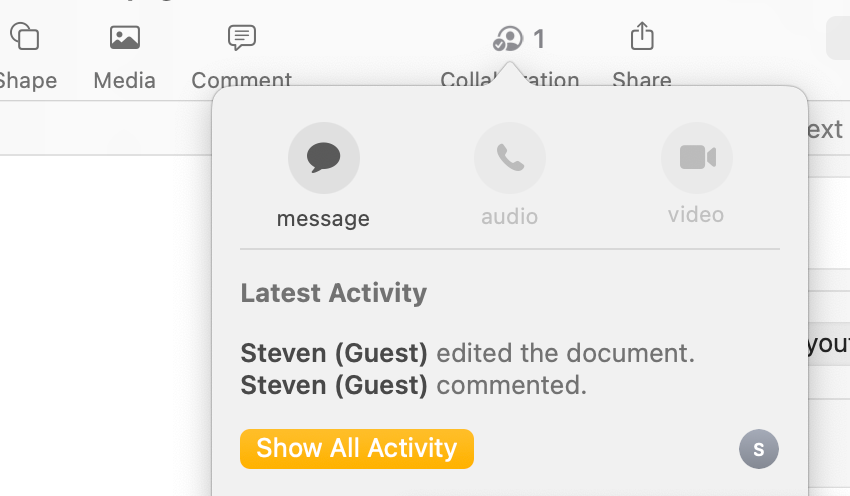
Нажатие на запись выделит раздел, который был изменен. Любые комментарии, добавленные к документу, появятся в другой записи действия. Изменения будут разделены по участникам и страницам. Кроме того, на панели появятся и ваши собственные изменения.
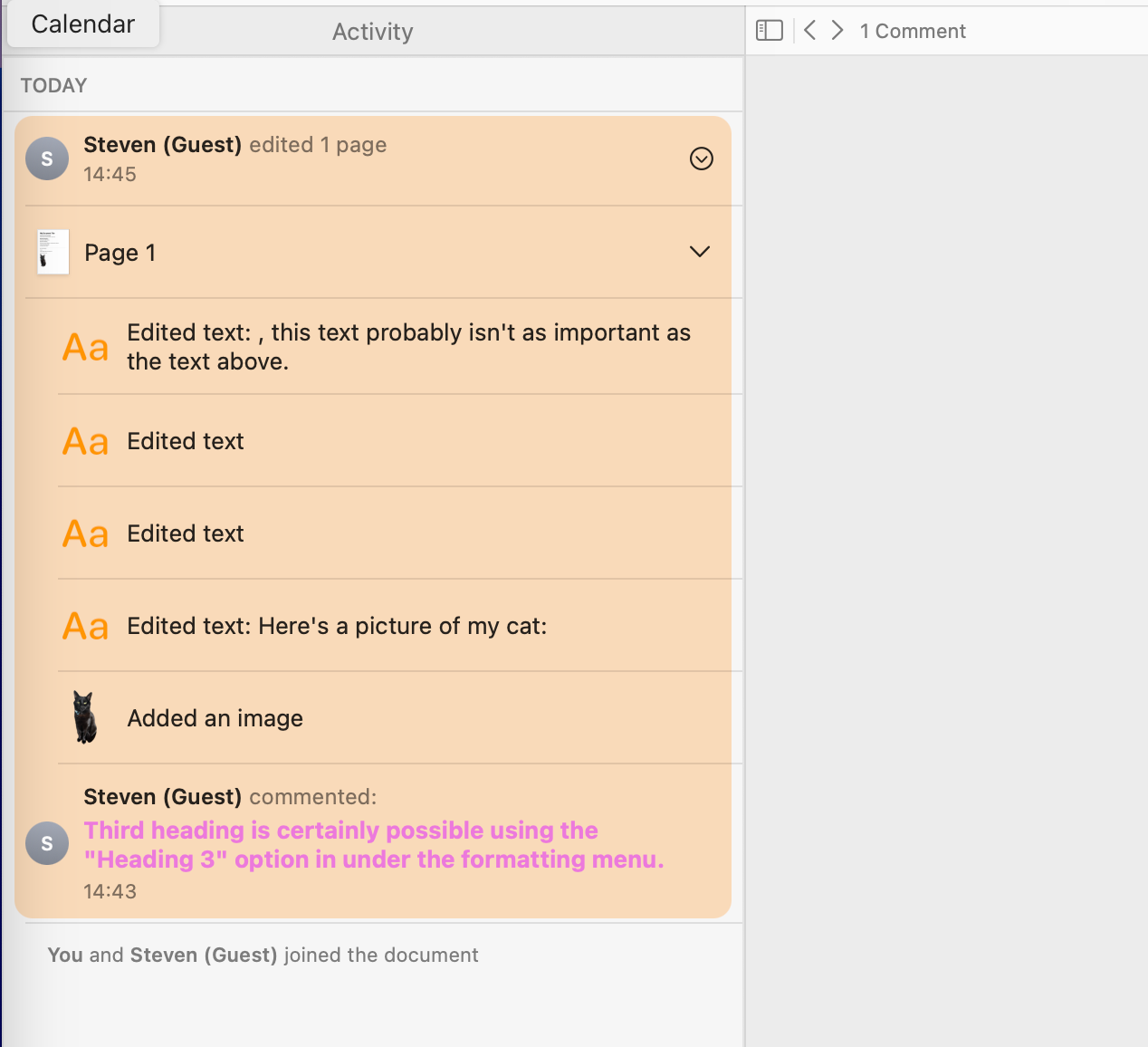
Перейдите в «Совместная работа» > «Настройки активности», чтобы настроить уведомления о любых происходящих изменениях. Они будут доставлены на ваше устройство в виде push-уведомления, а не электронного письма.
Как прекратить совместную работу на Pages
Вы можете прекратить сотрудничество, нажав кнопку «Сотрудничество» в верхней части экрана. В меню «Управление общим документом» выберите «Запретить общий доступ».
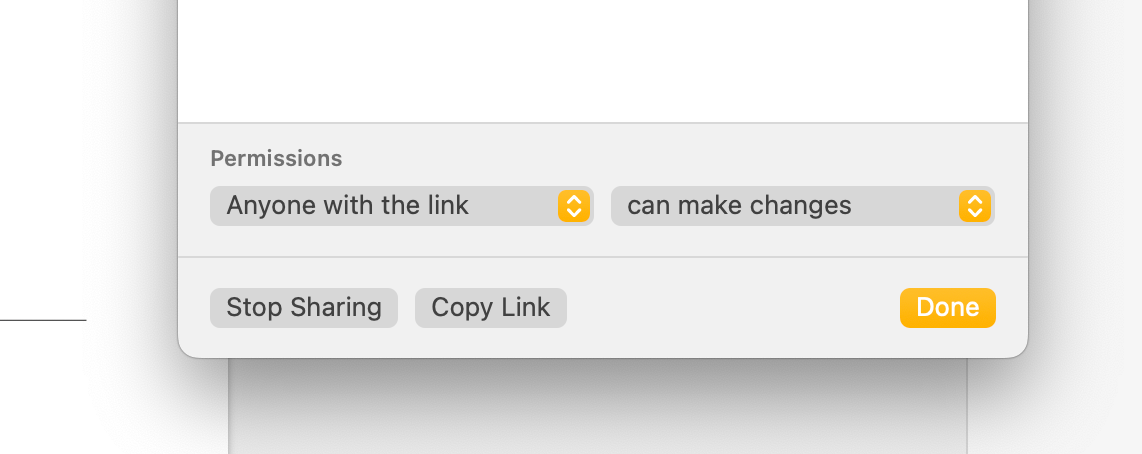
Внесение изменений в меню «Поделиться» также прервет общий доступ. Например, если вы перейдете из режима «Любой, у кого есть ссылка, может редактировать» в режим «только по приглашению», ваша ссылка немедленно перестанет работать. Все, кто сейчас работает над вашим документом, будут уведомлены и больше не смогут просматривать или вносить изменения.
Как складываются страницы?
Насколько хорошо вы справляетесь со Pages, действительно зависит от того, чего вы надеетесь достичь. Если вы можете запустить текстовый процессор изначально, вам наверняка будет лучше, поскольку веб-версия Pages отсутствует по сравнению с Google Docs.
Как бесплатное приложение Pages великолепен. Хотя вам придется заплатить за Microsoft Word в рамках подписки или покупки Office, Pages доступен бесплатно всем, кто покупает устройство Apple. Он не идеален для совместной работы над файлами формата DOCX, но если такое сотрудничество происходит в рамках экосистемы Apple, его трудно превзойти.
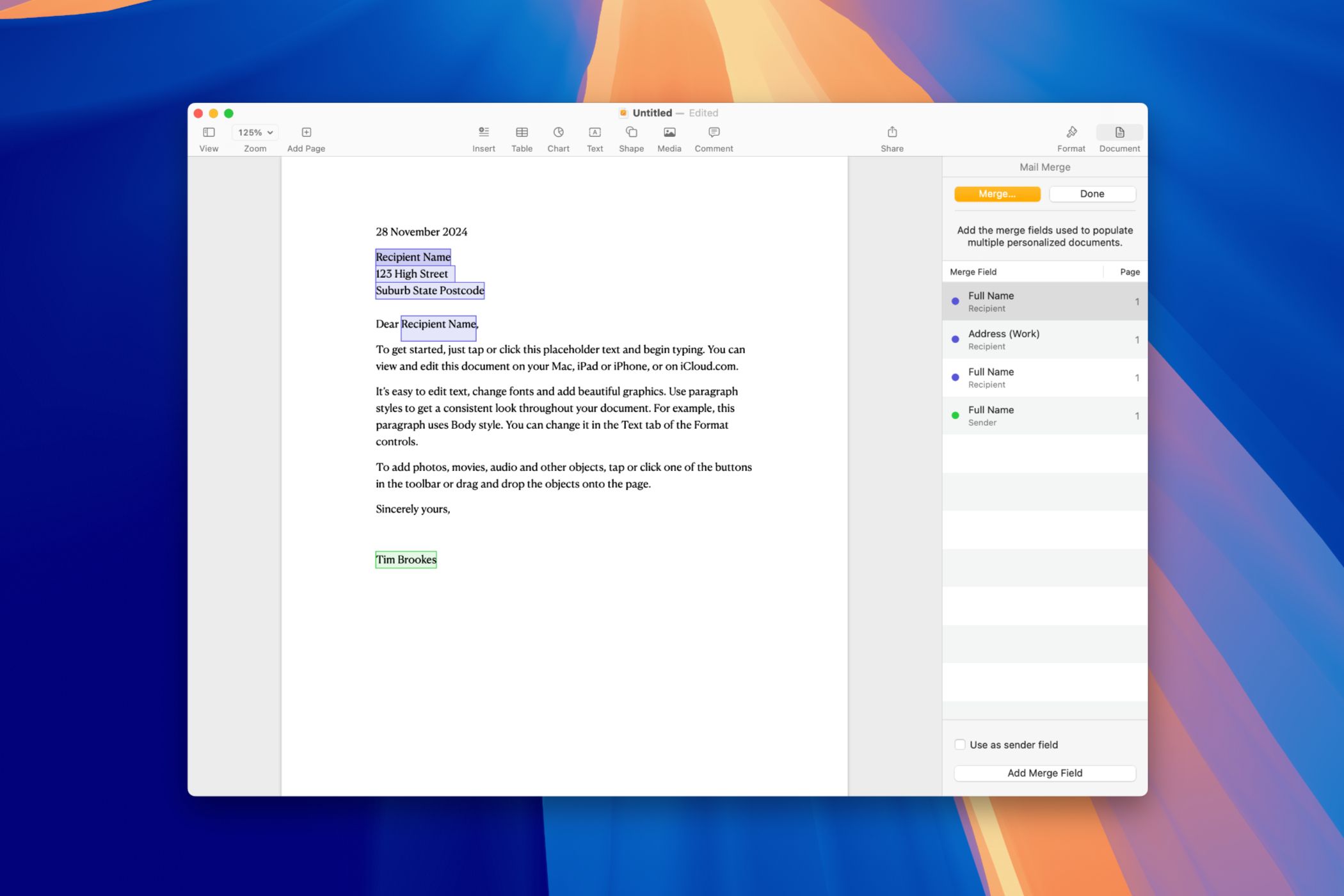
По сравнению с другими бесплатными программами, такими как LibreOffice Writer, Pages кажется лучшим выбором. Хотя Writer лучше редактирует файлы DOCX, он плохо справляется с этой задачей, поскольку ему не хватает функций совместной работы, шаблонов и доработок, которые Apple добавила в Pages.
Сотрудничайте и с другими приложениями Apple.
Три основных приложения Apple iWork — Pages, Numbers и Keynote — поддерживают одну и ту же модель совместной работы, позволяя легко делиться своей работой с другими независимо от того, используют они устройства Apple или нет.
Все еще не уверены в Pages? Узнайте, почему вам стоит дать текстовому процессору Apple еще один шанс. Возможно, вам также будет интересно узнать, что вы, вероятно, упускаете из виду полезность Apple Numbers.
Программы для Windows, мобильные приложения, игры - ВСЁ БЕСПЛАТНО, в нашем закрытом телеграмм канале - Подписывайтесь:)
